win11でセキュリティセンターが消えたらどうすればいいですか?
win11 セキュリティ センターが消えた場合はどうすればよいですか? win11 システムでは、セキュリティ センターは非常に重要な部分です。この部分で、ユーザーはコンピューターのセキュリティ保護作業を実行できます。そのため、コンピューターのセキュリティ管理作業を実行する必要がある場合、win11 のセキュリティ センターを見つけることがあります。失踪したらどうすればいいですか?詳細な操作方法を知らない友人も多いと思いますが、Win11 セキュリティ センターが消える問題を解決する手順を以下のエディターにまとめましたので、興味がある方はエディターをフォローして以下をご覧ください。

Win11 セキュリティ センターが表示されなくなる解決策の手順
1. win x キーの組み合わせを押すか、[スタート] を右クリックして [Windows PowerShell (管理者)] をクリックします。 ))";
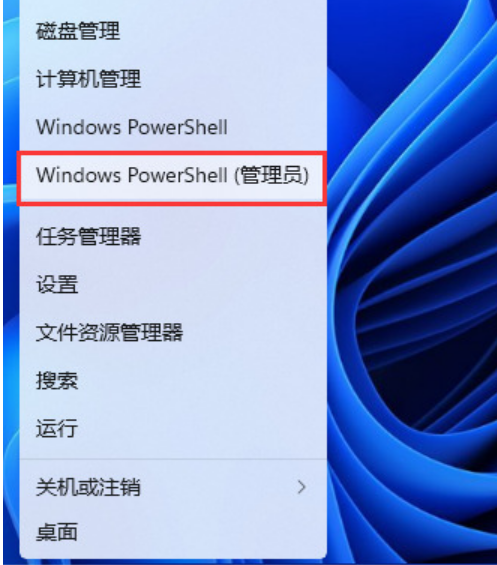
2。管理者権限で PowerShell を開き、コマンド「Set-ExecutionPolicy Unrestricted」を入力して、Enter キーを押します。
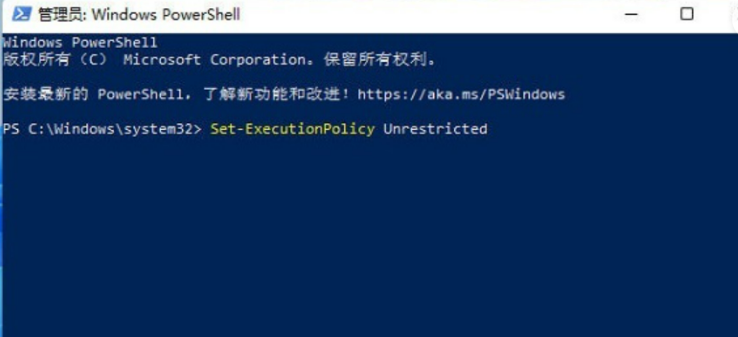
3. 次に、「Get-AppXPackage -AllUsers | Foreach {Add-AppxPackage -DisableDevelopmentMode -Register “$($_.InstallLocation)AppXManifest.xml”}」と入力し、Enter キーを押して実行します。
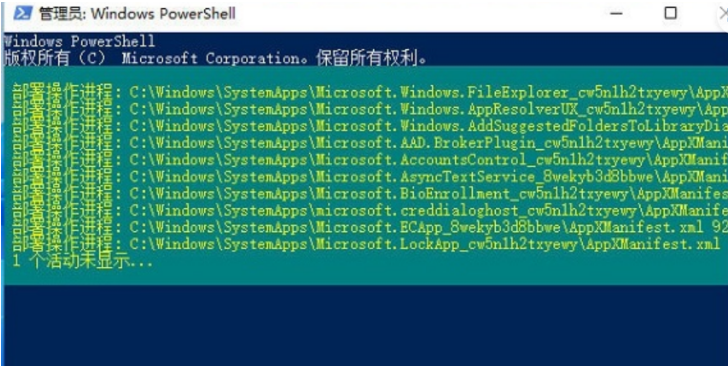
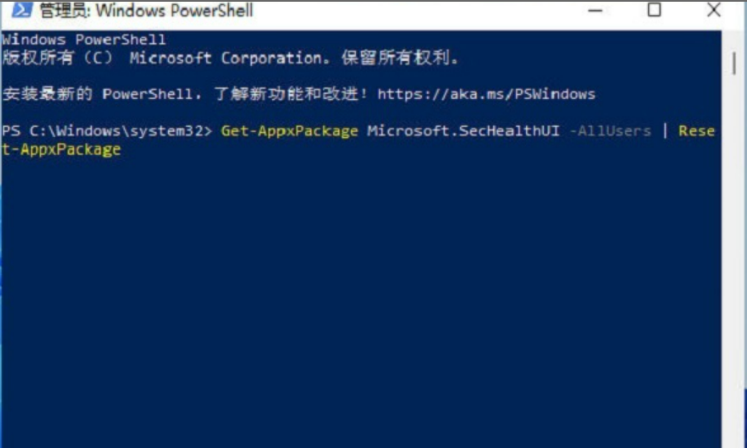 ##5. 最後に、Windows セキュリティ センターを開くことができます。
##5. 最後に、Windows セキュリティ センターを開くことができます。
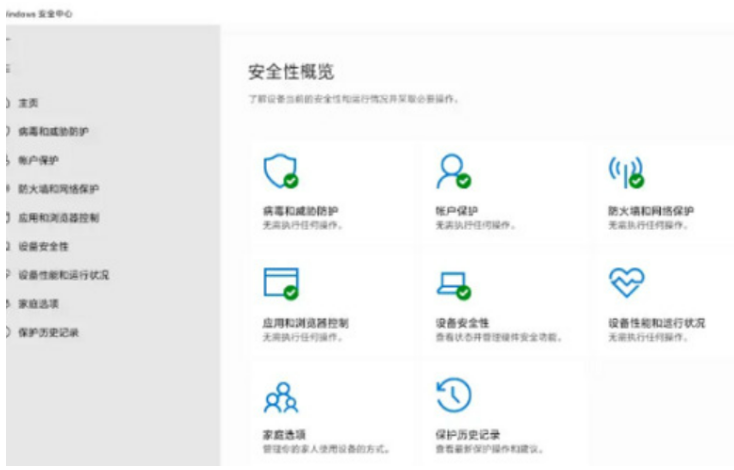 上記は、[Win11 セキュリティ センターが消えた場合の対処方法 - Win11 セキュリティ センターが消えた場合の解決手順] の全内容です。さらに興味深いチュートリアルもあります。このサイトで!
上記は、[Win11 セキュリティ センターが消えた場合の対処方法 - Win11 セキュリティ センターが消えた場合の解決手順] の全内容です。さらに興味深いチュートリアルもあります。このサイトで!
以上がwin11でセキュリティセンターが消えたらどうすればいいですか?の詳細内容です。詳細については、PHP 中国語 Web サイトの他の関連記事を参照してください。

ホットAIツール

Undresser.AI Undress
リアルなヌード写真を作成する AI 搭載アプリ

AI Clothes Remover
写真から衣服を削除するオンライン AI ツール。

Undress AI Tool
脱衣画像を無料で

Clothoff.io
AI衣類リムーバー

AI Hentai Generator
AIヘンタイを無料で生成します。

人気の記事

ホットツール

メモ帳++7.3.1
使いやすく無料のコードエディター

SublimeText3 中国語版
中国語版、とても使いやすい

ゼンドスタジオ 13.0.1
強力な PHP 統合開発環境

ドリームウィーバー CS6
ビジュアル Web 開発ツール

SublimeText3 Mac版
神レベルのコード編集ソフト(SublimeText3)

ホットトピック
 7469
7469
 15
15
 1376
1376
 52
52
 77
77
 11
11
 19
19
 29
29
 Ouyi ウォレットのニーモニックフレーズを忘れた場合はどうすればよいですか?まだ見つかるでしょうか?
Jul 19, 2024 pm 12:13 PM
Ouyi ウォレットのニーモニックフレーズを忘れた場合はどうすればよいですか?まだ見つかるでしょうか?
Jul 19, 2024 pm 12:13 PM
Web3 の世界では、無料ではありますが、危険がいっぱいです。したがって、Ouyi ウォレットのセキュリティの第一歩は、秘密キーとニーモニック フレーズを保護することです。秘密キーの重要性は誰もが知っていますが、現在ではニーモニックが重視されています。ニーモニック フレーズは、秘密キーの別の形式の提示として理解できます。ニーモニック フレーズを持つことは、秘密キーを所有し、ウォレット資産を制御することと同等です。また、秘密鍵よりも存在感が低く、ユーザーが Ouyi Wallet の記憶フレーズを忘れてしまう可能性もあると考えられます。では、Ouyi Wallet のニーモニックフレーズを忘れた場合はどうすればよいでしょうか? Ouyi Wallet ニーモニックを忘れた場合でも取得できますか?ユーザーが注意する必要がある問題。一般に、ニーモニック フレーズを忘れた場合は取り戻すことはできませんが、関連するカスタマー サービス担当者に連絡して支援を求めてください。以下の編集者が詳しく説明します。 Ouyi ウォレットのニーモニックフレーズを忘れた場合はどうすればよいですか? Ouyi Wallet のニーモニックフレーズを忘れた場合は、もう一度思い出していただくか、弊社までご連絡ください。
 テレビに雪の結晶が表示された場合の対処方法 (テレビに雪の結晶が表示される問題を解決する実用的な方法)
Jun 01, 2024 pm 09:44 PM
テレビに雪の結晶が表示された場合の対処方法 (テレビに雪の結晶が表示される問題を解決する実用的な方法)
Jun 01, 2024 pm 09:44 PM
私たちの日常生活では、重要なエンターテイメント機器であるテレビに雪の結晶が発生することが多く、視聴体験に影響を与えます。この記事では、テレビの雪の問題を解決し、テレビ番組をより楽しむための実践的な方法を紹介します。 1. 雪の結晶の問題の原因の分析 テレビに現れる雪の結晶は、通常、信号干渉、アンテナの問題、または TV 信号源によって引き起こされます。 2. アンテナの接続が緩んでいないか確認します。まず、テレビとアンテナの接続がしっかりしているかどうかを確認してください。緩んでいる場合は、もう一度接続してください。 3. 適切なアンテナを選択し、アンテナの位置と方向が正しいことを確認します。性能の良いアンテナを選択すると、信号の受信品質が向上します。 4. アンテナの方向を調整します。アンテナを回転または角度を調整して、最適な信号受信方向を見つけます。 5. 屋内アンテナ信号を使用する
 ブロードバンドに接続しているのにインターネットにアクセスできない問題を解決する(トラブルシューティング)
May 05, 2024 pm 06:01 PM
ブロードバンドに接続しているのにインターネットにアクセスできない問題を解決する(トラブルシューティング)
May 05, 2024 pm 06:01 PM
今日の情報化時代において、インターネットは人々の生活に欠かせないものとなっています。しかし、インターネットに接続できなかったり、トラブルが発生したりすることもあります。ただし、たとえば、ブロードバンドはすでに接続されています。この場合、問題を段階的にトラブルシューティングしてネットワーク接続を復元する必要があります。デバイスの接続状態を確認する: 携帯電話やその他のデバイスがブロードバンド ネットワークに正しく接続されているかどうか、コンピュータをチェックして、無線ネットワークまたは有線ネットワーク接続が正常であることを確認します。 2. ブロードバンド デバイスを再起動します。デバイスをリセットして接続を再確立し、数分待ってから再びオンにします。ブロードバンド ルーターまたはモデムの電源をオフにしてみてください。 3. ブロードバンド アカウント番号とパスワードを確認します。アカウントまたはパスワードが間違っているためにインターネットにアクセスできなくなることを避けるために、入力したブロードバンド アカウント番号とパスワードが正しいことを確認してください。 4. チェックD
 pagefile.sys が多くのスペースを占有する場合の対処方法
Feb 20, 2024 am 09:01 AM
pagefile.sys が多くのスペースを占有する場合の対処方法
Feb 20, 2024 am 09:01 AM
pagefile.sys が多くのスペースを占有している場合はどうすればよいですか? コンピューターを使用する過程で、メモリ不足が発生することがよくあります。この問題を解決するために、オペレーティング システムはメモリ内のデータの一部をディスク上の特別なファイル (pagefile.sys) に転送します。しかし、場合によっては、pagefile.sys ファイルが非常に大きく、ディスク領域を占有しすぎることがわかります。では、この問題をどのように解決すればよいでしょうか?まず、pagefile.sys ファイルを明確にする必要があります。
 Windows 11 セキュリティ センターをオフにする方法
Mar 20, 2024 am 10:34 AM
Windows 11 セキュリティ センターをオフにする方法
Mar 20, 2024 am 10:34 AM
3 つの方法: 1. サービス管理方法、システム設定方法、およびレジストリ変更方法。サービス管理方法は、サービス ウィンドウで「セキュリティ センター」のスタートアップの種類を無効に変更することで、セキュリティ センターをオフにします。 2. システム設定方法: Windows セキュリティ センター設定でリアルタイム保護およびその他の保護機能をオフにして、セキュリティ センターを無効にします。 3. レジストリ内の「DisableAntiSpyware」キーの値を変更して、セキュリティ センターを閉じるようにレジストリ ルールを変更します。
 Windows 10 セキュリティ センター サービスが無効になっている場合の解決策
Jul 16, 2023 pm 01:17 PM
Windows 10 セキュリティ センター サービスが無効になっている場合の解決策
Jul 16, 2023 pm 01:17 PM
セキュリティ センター サービスは、win10 システムに組み込まれたコンピュータ保護機能であり、コンピュータのセキュリティをリアルタイムで保護できますが、一部のユーザーは、コンピュータの起動時にセキュリティ センター サービスが無効になる状況に遭遇します。方法は非常に簡単で、サービス パネルを開いて SecurityCenter 項目を見つけ、右クリックしてそのプロパティ ウィンドウを開き、スタートアップの種類を自動に設定し、[開始] をクリックしてサービスを再度開始します。 Win10 セキュリティ センター サービスが無効になっている場合の対処方法: 1. 「Win+R」を押して「操作」ウィンドウを開きます。 2. 次に、「services.msc」コマンドを入力して Enter キーを押します。 3. 次に、右側のウィンドウで「SecurityCenter」項目を見つけ、ダブルクリックしてプロパティ ウィンドウを開きます。
 win7 コンピューターで実行されているソフトウェアに互換性がない場合はどうすればよいですか?
Jul 13, 2023 pm 06:49 PM
win7 コンピューターで実行されているソフトウェアに互換性がない場合はどうすればよいですか?
Jul 13, 2023 pm 06:49 PM
win7オペレーティングソフトウェアに互換性がない場合はどうすればよいですか?インストールのために古いシステムからプログラムを win7 にコピーすると、インストールに失敗します。これは、win7 オペレーティング ソフトウェアとの非互換性の問題です。では、Win7 オペレーティング ソフトウェアと互換性がない場合はどうすればよいでしょうか?ここでは、win7オペレーティングソフトウェアの非互換性の解決策を共有します。 win7 コンピューターで実行されているソフトウェアに互換性がない場合の対処方法: 1. 互換性のないソフトウェアまたはプログラムを右クリックします。 2. ポップアップ メニュー リストの [プロパティ] オプションをクリックします。 3. ポップアッププロパティウィンドウの「互換性」タブをクリックします。 4. [互換性] タブで [互換モードでこのプログラムを実行する] オプションを見つけます。 5. 図に示すように、[互換モードでこのプログラムを実行する] オプションにチェックを入れます。 6. 完了!注: この方法は一部のソフトウェアでは無効です
 Windows 11 でセキュリティ センターをオフにする方法
Mar 28, 2024 am 10:21 AM
Windows 11 でセキュリティ センターをオフにする方法
Mar 28, 2024 am 10:21 AM
Windows 11 は Microsoft がリリースした最新のオペレーティング システム バージョンです。以前のバージョンと比較して、Windows 11 ではシステム セキュリティの管理と監視が強化されており、重要な機能の 1 つがセキュリティ センターです。 Security Center は、ユーザーがシステムのセキュリティ ステータスを管理および監視して、システムがマルウェアやその他のセキュリティの脅威から確実に保護されるように支援します。セキュリティ センターはシステム セキュリティを保護するために重要ですが、ユーザーが個人的なニーズやその他の理由でセキュリティ センターを無効にしたい場合があります。この記事ではWの使い方を紹介します。



